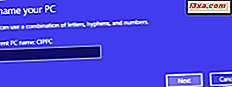Obwohl Adobe Flash einst eine der am weitesten verbreiteten Technologien für die Darstellung von medienreichen Inhalten im Web war, ist es jetzt fast tot. Adobe hat das Ende der Lebensdauer von Flash für 2020 festgelegt. Sie können es jedoch noch in Ihren bevorzugten Webbrowsern verwenden, wenn Sie auf Websites zugreifen müssen, die auf Adobe Flash basieren. Mozilla Firefox ist heute einer der beliebtesten Browser, und einige seiner Benutzer möchten immer noch Flash ausführen. Wenn Sie einer von ihnen sind, können Sie Flash-Inhalte in Firefox entsperren und die Art und Weise steuern, wie der Browser solche Inhalte lädt:
Problem: Mozilla Firefox lädt den Flash Player nicht, und Sie erhalten keine Nachricht darüber
Mozilla Firefox verfügt nicht über das eingebaute Adobe Flash Plugin. Dies bedeutet, dass Flash-Inhalte nicht von den von Ihnen besuchten Websites ausgeführt werden, es sei denn, Sie installieren den Adobe Flash Player manuell. Darüber hinaus sagt Ihnen Firefox nicht einmal, dass Sie das Flash-Plugin benötigen, um den gesamten Inhalt einer Website zu sehen, die es verwendet. Es gibt keine Nachricht oder Benachrichtigung darüber. Auf der Webseite des folgenden Screenshots sollte beispielsweise eine Flash-Animation und ein kleines Textfeld angezeigt werden, das Sie darüber informiert, welche Flash-Version Sie installiert haben, aber keine von ihnen wird angezeigt.
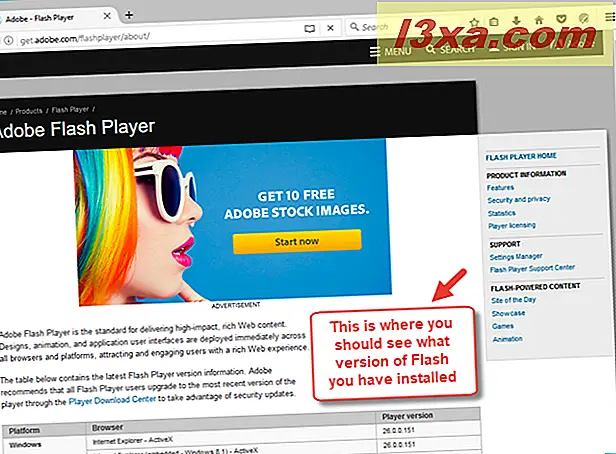
Um Flash-Inhalte in Firefox anzuzeigen, müssen Sie zuerst Adobe Flash Player installieren. In Firefox, besuchen Sie diese Webseite: Adobe Flash Player. Laden Sie den Flash Player herunter und installieren Sie ihn auf Ihrem Windows-Computer oder -Gerät. Achten Sie jedoch darauf, die zusätzlichen Softwareangebote von Adobe zu deaktivieren, die möglicherweise zusammen mit Flash installiert werden. Sie enthalten normalerweise McAfee Security Scan Plus und True Key von Intel Security. Sie werden sie nicht auf Ihrem Computer haben wollen.
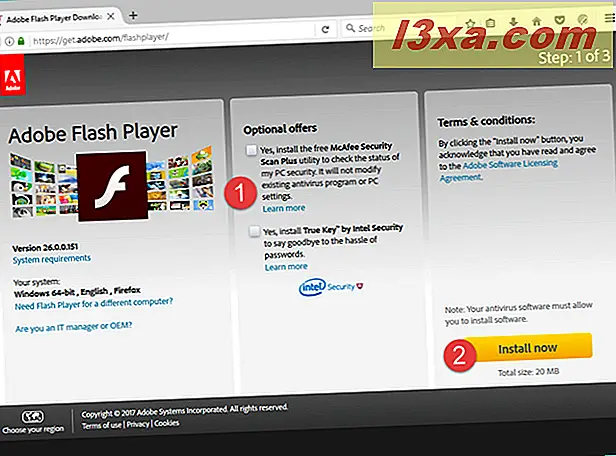
Klicken oder tippen Sie auf die Schaltfläche Jetzt installieren und folgen Sie den Anweisungen des Setup-Assistenten. Während des Vorgangs werden Sie aufgefordert, Firefox zu schließen. Wenn Sie mit der Installation fertig sind, öffnen Sie Firefox erneut und folgen Sie den Schritten im nächsten Abschnitt dieses Tutorials.
Wie lade ich Flash-Inhalte auf Webseiten in Firefox?
In Firefox sollte das Adobe Flash Player-Plugin standardmäßig aktiviert sein. Wenn beim Laden von Flash-Inhalten auf den von Ihnen besuchten Websites dennoch Probleme auftreten, gehen Sie folgendermaßen vor:
Öffnen Sie Firefox und klicken oder tippen Sie auf das kleine Hamburger-Symbol in der oberen rechten Ecke des Fensters.
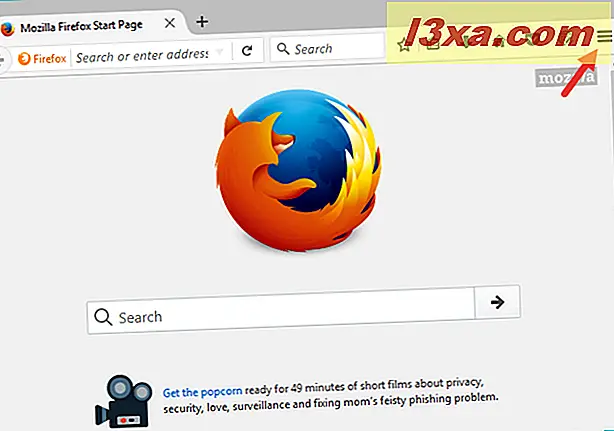
Klicken oder tippen Sie im angezeigten Menü auf die Schaltfläche Add-ons .
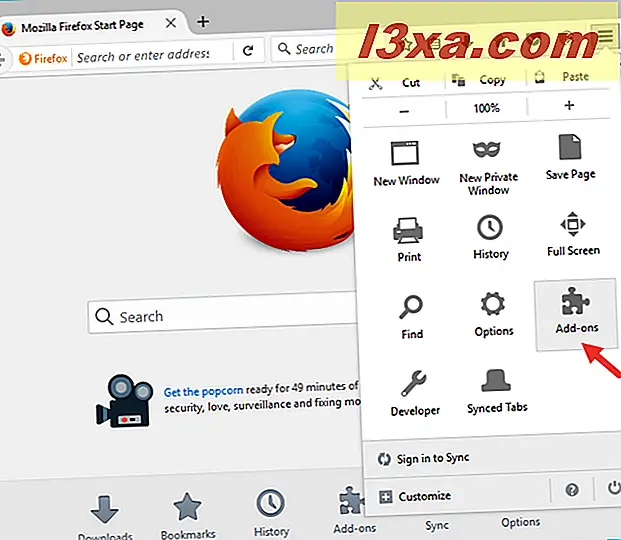
Firefox öffnet jetzt einen neuen Tab namens "Add-ons Manager". Klicken oder tippen Sie auf der linken Seite des Fensters auf die Schaltfläche Plugins . Seine Ikone ähnelt einem blauen Legostück.
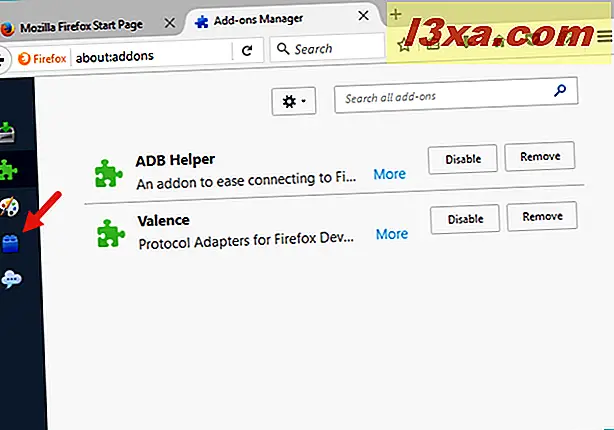
Im Bereich Plugins finden Sie eine Liste aller in Firefox installierten Plugins. Suchen Sie nach dem Shockwave Flash .
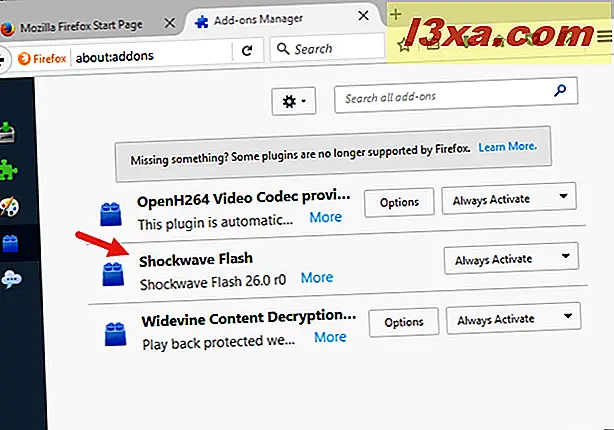
Auf der rechten Seite des Shockwave Flash- Plugins sollte "Immer aktivieren" stehen. Wenn dies der Fall ist, bedeutet dies, dass Flash-Inhalte automatisch von einer beliebigen Website geladen werden.

Wenn das Flash-Plugin jedoch nicht automatisch geladen wird, können Sie es selbst einstellen. Wenn Sie möchten, können Sie auch das Verhalten des Plugins ändern und Firefox so konfigurieren, dass Sie gefragt werden, ob Sie es bei jeder Erkennung von Flash-Inhalten auf einer Website verwenden möchten. Klicke oder tippe auf die Schaltfläche "Immer aktivieren" rechts neben "Shockwave Flash" und wähle die gewünschte Option aus: "Zum Aktivieren auffordern ", "Immer aktivieren" oder "Nie aktivieren".
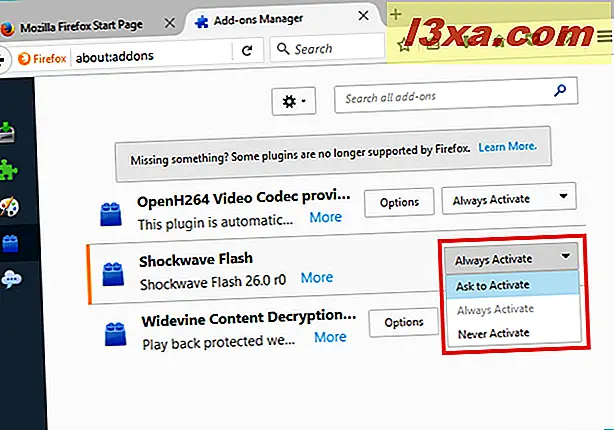
Die letzte Option deaktiviert Flash Player, so dass Flash nicht installiert ist.
Wie sieht die Zukunft von Adobe Flash aus?
Adobe hat angekündigt, Flash bis Ende 2020 herunterzufahren. Das bedeutet, dass Flash nicht mehr gewartet wird und nach 2020 keine Updates oder Patches mehr erhält. Flash war eine der beliebtesten Webtechnologien und verantwortlich um Multimedia-Erlebnisse für alle zugänglich zu machen, in unseren Webbrowsern. Es war jedoch auch fehlerhafte Software mit vielen Sicherheitsproblemen, die Webbrowser und Benutzer, die sie verwendeten, anfällig für Malware und Hackerangriffe machten. Aus diesem Grund haben die meisten Content-Ersteller auf neuere Technologien wie HTML5 umgestellt oder sind gerade dabei, auf sie zu wechseln.
Große Browser verwenden Flash standardmäßig nicht mehr und erzählen Ihnen nichts darüber wie Mozilla Firefox, oder sie fragen Sie nach Google Chrome oder blockieren es sogar ganz wie Microsoft Edge.
Jetzt wissen Sie, wie Flash in Websites funktioniert, wenn Sie Mozilla Firefox verwenden. Wenn Sie in Google Chrome oder Microsoft Edge dasselbe tun müssen, lesen Sie diese Anleitungen:
- So blocken Sie Flash-Inhalte in Google Chrome und verwalten Sie, wie sie geladen werden
- So entsperren Sie Flash-Inhalt in Microsoft Edge und verwalten Sie die Art und Weise, wie es geladen wird
Wenn Sie mehr über die Ankündigungen von Adobe und Mozilla am Ende der Lebensdauer von Flash erfahren möchten, besuchen Sie diese Webseiten: Flash & Die Zukunft des interaktiven Inhalts und Reduzierung der Adobe Flash-Nutzung in Firefox.
Verwenden Sie immer noch Mozilla Firefox und Adobe Flash?
Seit einiger Zeit ist Firefox hinter anderen Webbrowsern zurückgeblieben und sein Marktanteil ist im Laufe der Jahre gesunken. Das gilt auch für Adobe Flash, da viele Websites bereits auf neuere Technologien umgestellt haben. Benutzt du immer noch Firefox? Außerdem, noch wichtiger, benötigen Sie Adobe Flash Player? Teile in den Kommentaren unten.